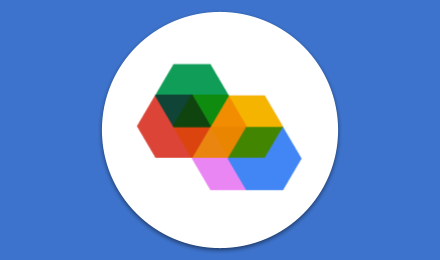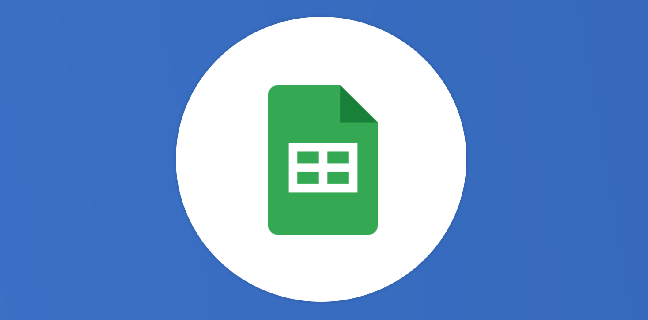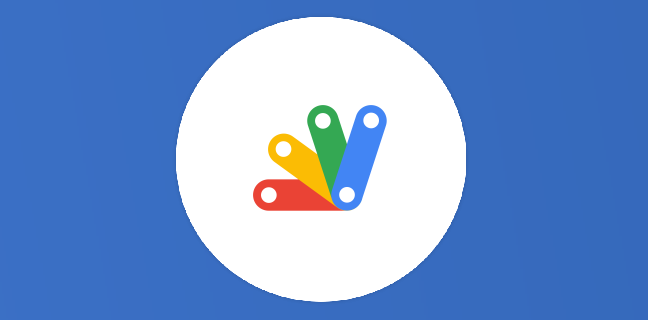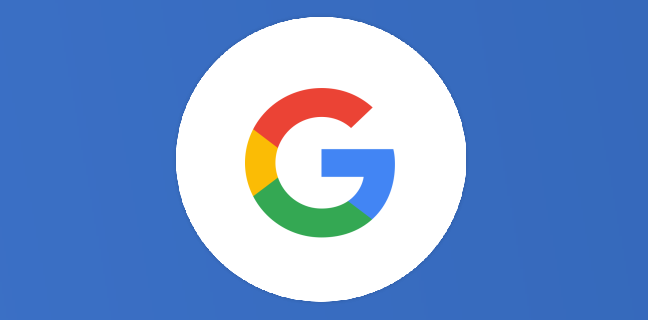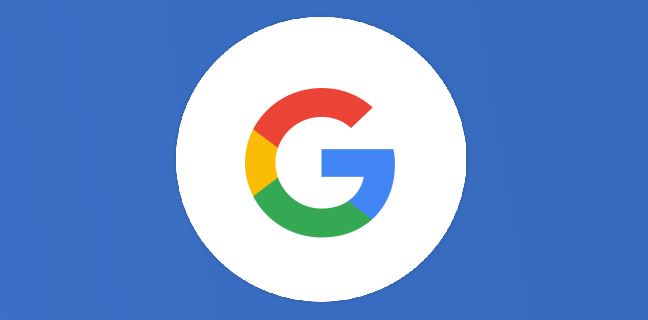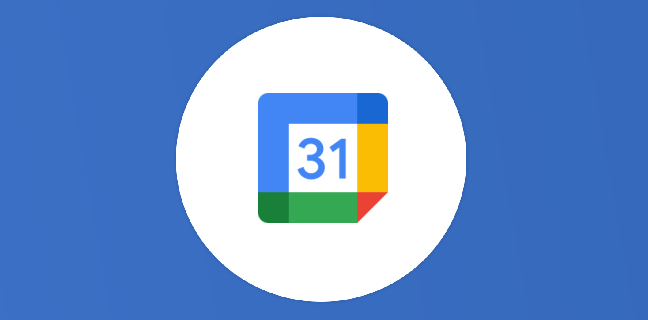Administrateur : vérifiez l’état de sécurité des comptes en temps réel
La double authentification (2 step verification) est indispensable pour les comptes Google Apps ou même les adresses Gmail grand public. Administrateur de domaine Google Apps for Work, afin de bien déployer une vérification en deux […]
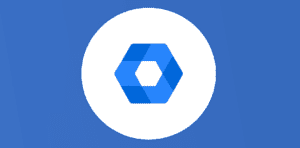
Ce que vous allez découvrir
- Afficher les paramètres de sécurité d'un utilisateur et révoquer des droits d'accès
- Pour accéder aux paramètres de sécurité d'un utilisateur :
Administrateur : vérifiez l’état de sécurité des comptes en temps réel

La double authentification (2 step verification) est indispensable pour les comptes Google Apps ou même les adresses Gmail grand public. Administrateur de domaine Google Apps for Work, afin de bien déployer une vérification en deux étapes (2SV) à vos organisations, vous pouvez maintenant avoir un aperçu dans lequel les utilisateurs finaux ont ou n’ont pas souscrits à la fonction « double authentification ». Depuis début juillet 2016, vous pouvez afficher l’état en temps réel de l’inscription d’un utilisateur individuel directement à partir de la liste des utilisateurs dans la console d’administration. Pour commencer, vous aurez besoin d’ajouter la colonne vérification en 2 étapes colonne à la page Utilisateurs.
La colonne apparaît ensuite dans la page utilisateurs.
Afficher les paramètres de sécurité d’un utilisateur et révoquer des droits d’accès
Cette fonctionnalité n’est pas disponible dans l’ancienne édition gratuite de Google Apps.
Vous pouvez consulter les paramètres de sécurité d’un utilisateur donné dans la console d’administration Google. Vous avez également la possibilité de révoquer des autorisations d’accès accordées à des services tiers et des clés de sécurité si nécessaire. Vous pouvez notamment effectuer les opérations suivantes :
Déterminer si la validation en deux étapes est utilisée
Examiner le niveau de sécurité du mot de passe d’un utilisateur
Afficher et révoquer les c
Veuillez créer un compte pour lire la suite de cette ressource
L’accès à cette ressource se fait gratuitement en créant un compte Numerifan. Les abonnements payants donnent également accès aux cours gratuits.

Cet article est réservé aux abonnés. Pourquoi ?
Fournir tout ce contenu nous demande beaucoup de temps, des ressources et une veille permanente. Accédez à ce contenu en rejoignant notre super communauté, pour tous nous remercier 💪
- Articles connexes
- Plus de l'auteur

 Sheets
Sheets  Agenda
Agenda  Forms
Forms  Apps Script
Apps Script  Gmail
Gmail  Chat
Chat  Meet
Meet  Contacts
Contacts  Chrome
Chrome  Sites
Sites  Looker Studio
Looker Studio  Slides
Slides  Docs
Docs  Drive
Drive  AppSheet
AppSheet  Admin Workspace
Admin Workspace 
 Android
Android  Chromebook
Chromebook  Equipements Google
Equipements Google  Google Cloud Platform
Google Cloud Platform  Google Photos
Google Photos  Maps
Maps  Youtube
Youtube